Terminal, một công cụ không thể thiếu đối với mọi lập trình viên, quản trị viên hệ thống và người dùng Linux chuyên nghiệp, thường được biết đến với giao diện dòng lệnh đơn giản, hiển thị văn bản thuần túy. Ít ai nghĩ rằng một phần mềm tưởng chừng không liên quan nhiều đến đồ họa lại có thể tận dụng sức mạnh của Bộ xử lý Đồ họa (GPU) để mang lại những cải tiến đáng kể. Tuy nhiên, các terminal tăng tốc GPU đang dần thay đổi cách chúng ta tương tác với dòng lệnh, cung cấp một trải nghiệm mượt mà, nhanh chóng và hiệu quả hơn, vượt trội so với các đối thủ truyền thống. Điều này không chỉ giúp tăng tốc độ hoàn thành công việc mà còn tối ưu hóa tài nguyên hệ thống một cách thông minh.
Terminal Tăng Tốc GPU Khác Biệt Thế Nào?
Khi nghe đến “terminal tăng tốc GPU”, nhiều người có thể hình dung ra một giao diện dòng lệnh với những hiệu ứng đồ họa bắt mắt hay hoạt ảnh chuyển động phức tạp. Mặc dù điều này hoàn toàn có thể thực hiện được, và thực tế có một số terminal như GhosTTY đã tích hợp các tính năng như tab được thiết kế đẹp mắt, nhưng nhìn chung, đây không phải là điểm khác biệt cốt lõi. Trong hầu hết các trường hợp, một terminal tăng tốc GPU không có vẻ ngoài quá khác biệt so với các terminal “tiêu chuẩn”. Sự khác biệt chủ yếu nằm ở cảm giác trải nghiệm và hiệu suất bên trong mà chúng mang lại.
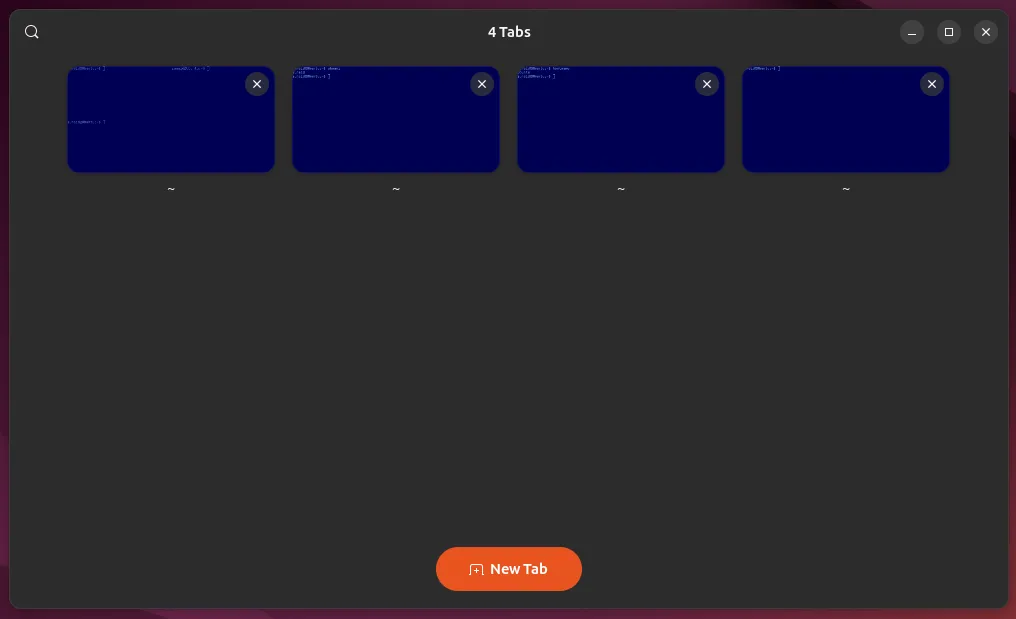 Giao diện terminal GhosTTY với nhiều tab đang mở, thể hiện khả năng quản lý đa nhiệm của ứng dụng terminal tăng tốc GPU.
Giao diện terminal GhosTTY với nhiều tab đang mở, thể hiện khả năng quản lý đa nhiệm của ứng dụng terminal tăng tốc GPU.
Tuy nhiên, việc tận dụng GPU cũng đi kèm với một số hạn chế tiềm ẩn. Chẳng hạn, trên các hệ thống có dual-GPU như laptop, bạn có thể nhận thấy độ trễ nhỏ khi khởi động mà các terminal truyền thống không gặp phải. Dù không phổ biến, điều này vẫn có thể xảy ra, như đã được giải thích trong phần Câu hỏi thường gặp của Kitty terminal. Tất nhiên, để một terminal tăng tốc GPU hoạt động, hệ thống của bạn cần phải có GPU. Trong đa số trường hợp, ngay cả chip đồ họa tích hợp cũng đủ mạnh để xử lý khối lượng công việc này, nhưng nếu bạn đang sử dụng một chiếc laptop quá cũ, có thể bạn sẽ muốn gắn bó với ứng dụng terminal mặc định.
Tốc Độ Làm Mới Cao Hơn và Cuộn Mượt Mà Hơn
Trước đây, tốc độ khung hình và độ mượt mà khi cuộn không phải là ưu tiên hàng đầu đối với các ứng dụng terminal, đặc biệt là khi chúng thường xuyên ở trạng thái nhàn rỗi. Vì lý do này, nhiều ứng dụng terminal truyền thống thậm chí không cuộn ở tốc độ làm mới tối đa của màn hình. Một số ứng dụng cũ hơn còn mặc định ở mức 30 khung hình/giây (FPS), ngay cả khi màn hình có khả năng làm mới cao hơn. Mặc dù có thể cấu hình lại, đây vẫn là một thiết lập mặc định khá kỳ lạ.
Các terminal tăng tốc GPU lại hoạt động khác biệt. Chúng thường xuyên cập nhật nội dung đồng bộ với tốc độ làm mới của màn hình, mang lại trải nghiệm cuộn mượt mà hơn đáng kể. Điều này có nghĩa là việc cuộn qua lịch sử lệnh dài hoặc xem các output lớn sẽ không còn giật cục mà trở nên liền mạch và dễ chịu hơn rất nhiều. Mặc dù đây là một cải thiện đáng giá cho trải nghiệm người dùng, nhưng để thấy được lợi ích thực sự về tốc độ xử lý thô, chúng ta cần xem xét những gì xảy ra khi bạn chạy một lệnh có lượng output lớn.
Nâng Cao Hiệu Suất Tổng Thể Khi Xử Lý Lệnh
Trong một terminal, khi bạn chạy một lệnh, có hai quá trình chính diễn ra: lệnh được thực thi và kết quả được hiển thị trên màn hình. Hai hành động này thường xảy ra liên tiếp nhanh chóng, đến mức chúng ta coi chúng là tức thời. Tuy nhiên, chúng là hai hành động riêng biệt, có thể diễn ra tuần tự hoặc song song.
Đây là một khía cạnh mà các terminal tăng tốc GPU có thể giúp bạn tiết kiệm đáng kể thời gian. Đối với các lệnh tạo ra lượng output lớn (ví dụ: bất kỳ lệnh nào có cờ -v hoặc --verbose), tốc độ hiển thị output của terminal có thể trở thành một điểm nghẽn cho việc hoàn thành lệnh. Lý do là lệnh sẽ không được coi là hoàn tất cho đến khi toàn bộ output của nó được in ra màn hình.
Các terminal tăng tốc GPU, chủ yếu vì những lý do đã đề cập, có khả năng hiển thị văn bản nhanh hơn đáng kể so với các terminal phần mềm truyền thống. Output càng nhanh được in xong, lệnh càng nhanh hoàn thành.
Bạn có thể dễ dàng kiểm chứng điều này bằng cách chạy lệnh find trên thư mục gốc của mình:
find /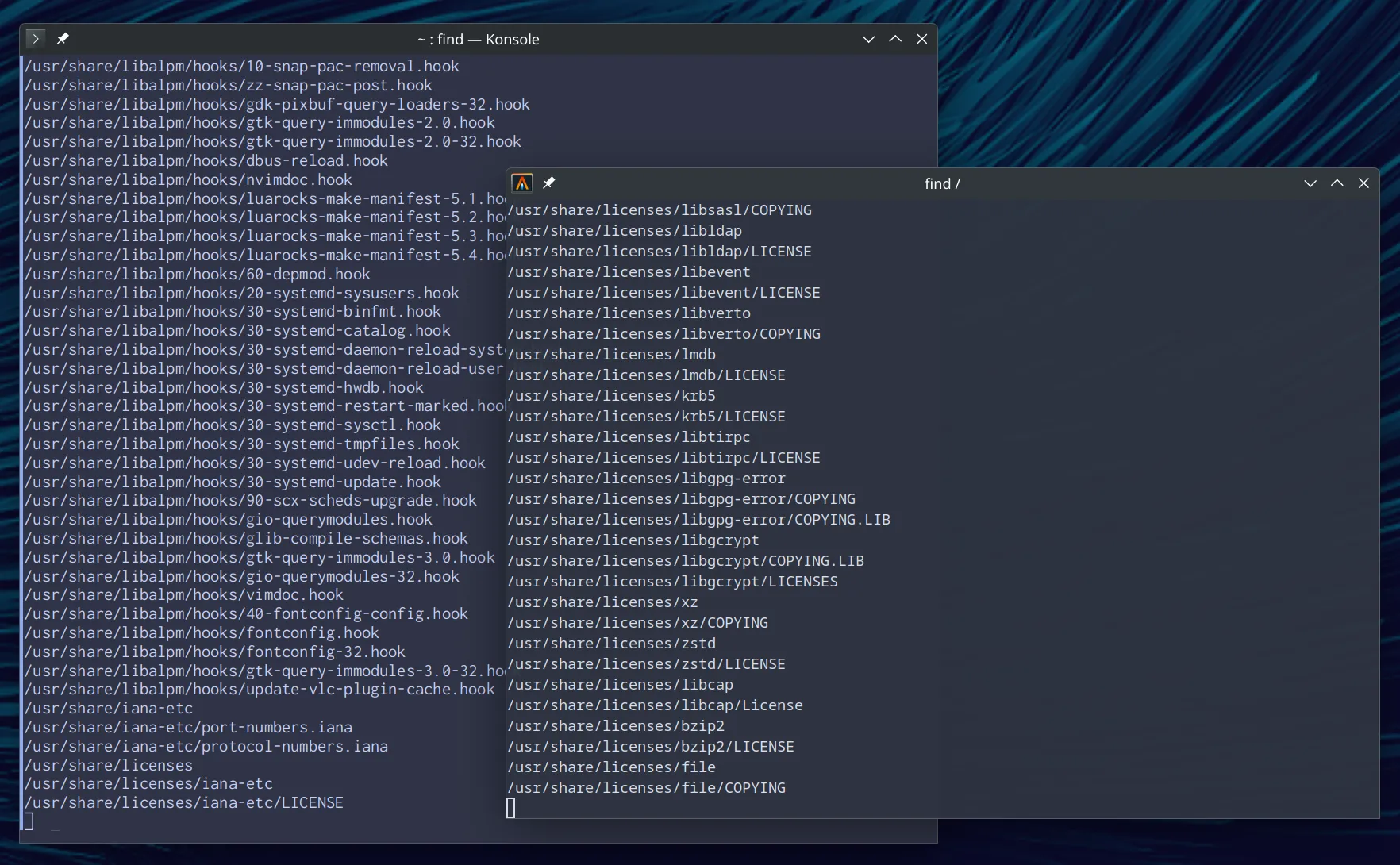 So sánh tốc độ hiển thị kết quả lệnh 'find /' giữa terminal Alacritty (tăng tốc GPU) và Konsole trên Linux, minh họa hiệu suất vượt trội.
So sánh tốc độ hiển thị kết quả lệnh 'find /' giữa terminal Alacritty (tăng tốc GPU) và Konsole trên Linux, minh họa hiệu suất vượt trội.
Khi chạy lệnh này trong Alacritty (một terminal tăng tốc GPU) so với KDE Konsole (một terminal thường có hiệu suất tốt), lệnh đã hoàn thành trong Alacritty nhanh hơn đáng kể, ngay cả khi được chạy sau Konsole. Thông thường, bạn có thể tiết kiệm được một hoặc hai giây. Mặc dù đây là một lợi ích đáng giá, nhưng việc tăng hiệu suất nhờ output nhanh hơn hiếm khi là lý do chính khiến mọi người chuyển sang sử dụng terminal tăng tốc GPU.
Giảm Tải Cho CPU, Tối Ưu Tài Nguyên Hệ Thống
Một lợi ích khác của việc sử dụng terminal tăng tốc GPU là bất kỳ công việc nào mà terminal đòi hỏi ở GPU đều không cần CPU xử lý. Sự khác biệt này có thể rất nhỏ trong nhiều trường hợp, nhưng nếu bạn đang biên dịch một gói phần mềm lớn, bạn chắc chắn sẽ muốn dành càng nhiều thời gian CPU cho quá trình đó càng tốt.
Mặt khác, đối với các ứng dụng terminal có tính đồ họa cao hơn, với các hiệu ứng con trỏ đẹp mắt hoặc hiệu ứng làm mờ kiểu CRT xung quanh văn bản, việc xử lý những hiệu ứng này sẽ tốn nhiều CPU hơn trong một terminal truyền thống. Khi dựa vào GPU, ngay cả với đồ họa tích hợp, các terminal này có thể thoải mái thể hiện sự sáng tạo trong phần trình bày mà không yêu cầu người dùng phải hy sinh tốc độ làm việc.
Các Ứng Dụng Terminal Tăng Tốc GPU Hàng Đầu Bạn Nên Thử
Sau khi đã hiểu rõ những lợi ích của terminal tăng tốc GPU, làm thế nào để tìm thấy chúng trong vô vàn các trình giả lập terminal Linux? Có rất nhiều lựa chọn phổ biến, bao gồm cả GhosTTY mà chúng ta đã đề cập.
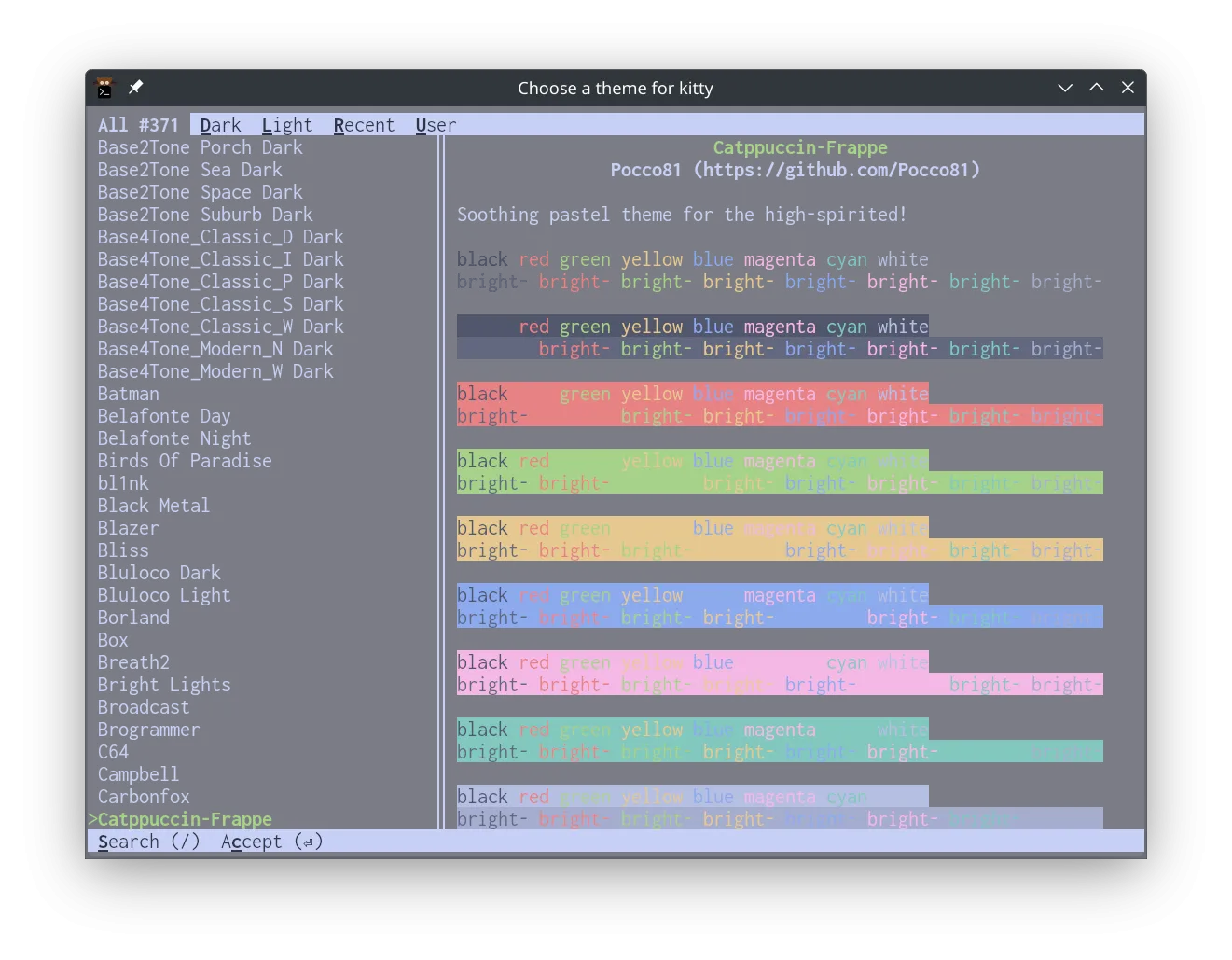 Giao diện chọn chủ đề (theme) trong terminal Kitty, một ứng dụng dòng lệnh tăng tốc GPU phổ biến và có khả năng tùy biến cao.
Giao diện chọn chủ đề (theme) trong terminal Kitty, một ứng dụng dòng lệnh tăng tốc GPU phổ biến và có khả năng tùy biến cao.
Kitty là một lựa chọn giàu tính năng, hỗ trợ tab và cửa sổ tích hợp, hỗ trợ đồ họa và nối chữ (font ligatures), cùng với tính năng rendering đa luồng giúp giảm thiểu độ trễ. Terminal này có khả năng cấu hình cao, mặc dù tệp cấu hình được viết bằng Python có thể gây khó khăn cho một số người. May mắn thay, nếu bạn chỉ muốn thay đổi chủ đề, bạn có thể dễ dàng thực hiện điều này bằng lệnh kitten themes đi kèm.
Một lựa chọn phổ biến khác là Alacritty, tập trung ít hơn vào các tính năng và nhiều hơn vào tốc độ thuần túy. Ngay từ khi cài đặt, terminal này đã nhanh chóng và gọn nhẹ, nhưng bạn vẫn có thể cấu hình để nó giàu tính năng hơn ở một mức độ nào đó. Ví dụ, bạn sẽ không tìm thấy tab hay chia màn hình, và nhà phát triển cũng không có kế hoạch bổ sung chúng.
Nếu bạn thử bất kỳ terminal nào trong số này, hoặc một terminal tăng tốc GPU khác, và nhận thấy rằng đó chính là ứng dụng terminal yêu thích mới của mình, việc thay đổi terminal mặc định là rất dễ dàng. Hướng dẫn của chúng tôi về cách thay đổi terminal mặc định trên Ubuntu sẽ chỉ cho bạn hướng đi đúng trên nhiều bản phân phối Linux khác nhau.
Kết Luận
Terminal tăng tốc GPU đại diện cho một bước tiến quan trọng trong việc tối ưu hóa hiệu suất và trải nghiệm người dùng trong môi trường dòng lệnh. Dù không thay đổi đáng kể về mặt giao diện, những lợi ích về tốc độ làm mới, độ mượt mà khi cuộn, hiệu suất xử lý lệnh và khả năng giảm tải cho CPU là không thể phủ nhận. Các công cụ như Kitty và Alacritty đã chứng minh rằng việc tận dụng GPU không chỉ mang lại tốc độ vượt trội mà còn giúp hệ thống hoạt động hiệu quả hơn, đặc biệt đối với các tác vụ nặng.
Đối với những ai dành nhiều thời gian làm việc với dòng lệnh, việc chuyển đổi sang một terminal tăng tốc GPU không chỉ là một sự nâng cấp nhỏ mà còn là một khoản đầu tư đáng giá vào năng suất và sự thoải mái khi làm việc. Hãy thử trải nghiệm và khám phá sự khác biệt mà chúng mang lại cho quy trình làm việc của bạn. Bạn đã sẵn sàng để nâng tầm trải nghiệm terminal của mình chưa? Hãy chia sẻ ý kiến hoặc ứng dụng terminal yêu thích của bạn trong phần bình luận bên dưới!